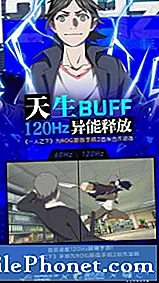Contenido
- ¿Cuáles son los factores que pueden afectar al S Pen?
- Solución de problemas de su Galaxy Note10 S Pen
- Lecturas sugeridas
- Obtenga ayuda de nosotros
El S Pen es lo que hace que la serie Samsung Note sea única. Además de las ofertas principales habituales de un teléfono normal, los usuarios de Note10 tienen una función adicional para garabatear físicamente sus notas en su pantalla como si estuvieran escribiendo en un cuaderno normal. Esta maravilla tecnológica adicional no es perfecta y algunos usuarios de Note informan que su S Pen no está funcionando de repente.
Si usted es uno de los propietarios de Note10 con un problema con el S Pen, debería encontrar útil esta guía de solución de problemas. Hemos compilado una lista de soluciones para usted en este.
En general, la mayoría de los problemas del S Pen se solucionan fácilmente a nivel de usuario. Sin embargo, si ninguna de nuestras sugerencias en esta publicación ayuda, debería considerar reemplazar el S Pen.
¿Cuáles son los factores que pueden afectar al S Pen?
Estas son algunas de las razones comunes por las que un S Pen puede dejar de funcionar:
- Malla funda protectora o cubierta de pantalla
- Punta del S Pen rota
- Daño físico
- Falta de actualización
- Fallo de software desconocido
Solución de problemas de su Galaxy Note10 S Pen
Si encuentra que su Galaxy Note10 S Pen no funciona sin una razón obvia, hay una serie de pasos que debe seguir para reducir las causas. Esta guía le mostrará cómo hacerlo.
Deshazte de las fundas o fundas protectoras no oficiales
Los estuches o cubiertas de terceros a veces pueden presentar cierres magnéticos o broches que pueden interferir con el S Pen. Esto puede ocasionar una variedad de problemas con el S Pen. En combinación con protectores de pantalla no oficiales, es posible que su S Pen no funcione correctamente.
Si le resulta difícil escribir con el S Pen, o si la superficie parece ser gomosa, puede deberse a la cubierta de la pantalla que está usando.

Los protectores de pantalla mal instalados también pueden afectar el reconocimiento y la sensibilidad del S Pen.
Si no está utilizando ningún protector de pantalla, simplemente intente limpiar la superficie de la pantalla con un paño suave y limpio y vuelva a probar su S Pen.
Intente usar otra punta o plumilla de S Pen
A veces, los problemas de reconocimiento del S Pen se deben a un mal comportamiento de la punta del S Pen. Si notó que ahora requiere que aplique más presión para que el teléfono reconozca lo que está escribiendo, debe considerar cambiar la punta o la punta del S Pen.
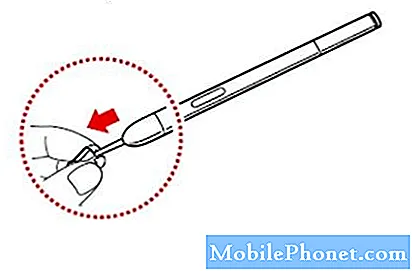
Aprenda a reemplazar la punta del S Pen del Note10.
Pruebe su S Pen con otro dispositivo compatible
Si tiene otro Note10 para probar, intente usar su S Pen actual con el segundo Note y vea cómo funciona.
Si el S Pen no funciona con el segundo Note10, tendrá que reemplazarlo. Es posible que haya sufrido un mal funcionamiento interno desconocido del hardware.
Sin embargo, si el S Pen funciona normalmente con el segundo Note10, tendrá que continuar solucionándolo.
Asegúrese de que el software Note10 esté actualizado
De forma predeterminada, debería recibir notificaciones de actualización de software en la barra de notificaciones cada vez que haya alguna actualización disponible. Si no está seguro de haber cancelado las notificaciones, puede verificar manualmente yendo a Configuración> Actualización de software> Descargar e instalar.
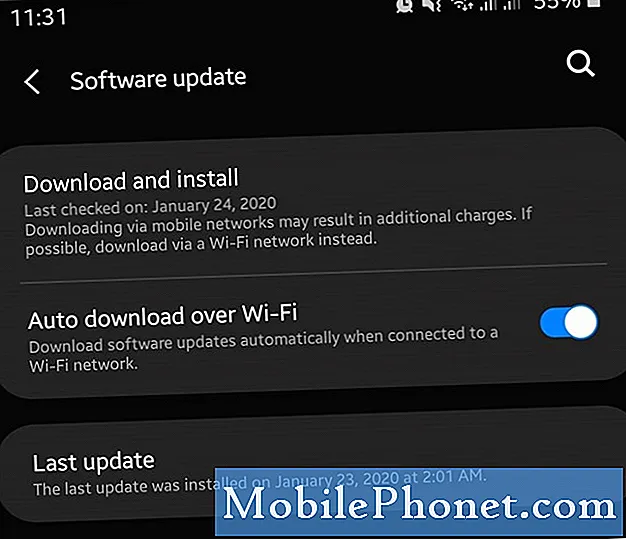
Si hay una actualización, asegúrese de instalarla de inmediato. Luego, vuelva a revisar su S Pen para ver si está funcionando.
Actualiza el sistema con un reinicio
Algunos casos de problemas con el S Pen se solucionaron simplemente reiniciando el Note. Esto es eficaz para corregir errores menores después de dejar un dispositivo funcionando durante mucho tiempo. Todos los dispositivos electrónicos pueden beneficiarse de un reinicio incluso si no tienen ningún problema.
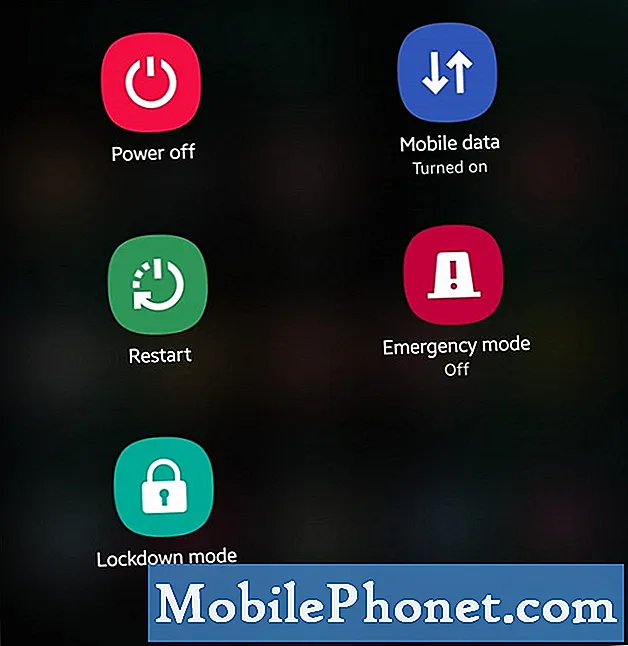
Si aún no lo ha probado, asegúrese de reiniciar su Note10.
Una vez que haya reiniciado su Note10, intente verificar si su S Pen está funcionando bien nuevamente.
Lecturas sugeridas
- Cómo solucionar problemas de Bluetooth de Galaxy Buds
- Cómo solucionar el problema de bloqueo de Twitter de Note10
- Cómo solucionar problemas de llamadas de Note10 después de la actualización de Android 10
- Cómo solucionar problemas de Note10 MMS después de la actualización de Android 10
Obtenga ayuda de nosotros
¿Tiene problemas con su teléfono? No dude en contactarnos a través de este formulario. Intentaremos ayudar. También creamos videos para aquellos que quieran seguir instrucciones visuales. Visite nuestra página de Youtube para solucionar problemas.